- Gilt für:Raster
- Schwierigkeitsgrad:Leicht
- Benötigte Zeit:N/A
- Erforderliche Tools:N/A
- Gilt für:DV
- Schwierigkeitsgrad:Leicht
- Benötigte Zeit:10
- Erforderliche Tools:Kontocenter, FTP- oder SSH-Zugriff
Übersicht
Abhängig von Ihrer Notfall-Backup-Wiederherstellungsanforderung können zusätzliche Schritte erforderlich sein, um Ihre aktuellen Daten durch die Daten aus dem Notfall-Backup zu ersetzen. Normalerweise werden in diesem Szenario die Sicherungsdaten auf Ihrem Server in einem Ordner mit dem Namen /restore abgelegt . Sie sollten die Daten aus dem /restore-Ordner nehmen und sie im entsprechenden Bereich auf Ihrem Server ablegen. Dieser Artikel enthält Informationen dazu, wie dies bewerkstelligt werden kann.
Bitte beachten Sie, dass diese Dokumentation als allgemeiner Leitfaden betrachtet werden sollte, da es Abweichungen und Anpassungen an Ihren Daten geben kann, die möglicherweise Schritte erfordern, die in diesem Artikel nicht behandelt werden. Sollte ein solcher Fall eintreten, wenden Sie sich bitte an Ihren Website-Entwickler, um weitere Unterstützung zu erhalten.
UNTERSTÜTZUNGSERKLÄRUNG:
Die Fehlerbehebung bei der Konfiguration/Funktionalität von Anwendungen von Drittanbietern wird nicht von unserer Supporterklärung abgedeckt. Diese Ressourcen wurden freundlicherweise zur Verfügung gestellt, um Sie im Rahmen unserer Möglichkeiten zu unterstützen. Weitere Informationen zu unserer Unterstützungserklärung finden Sie unter:http://mediatemple.net/legal/statement-of-support/
DATENÜBERSCHREIBEN:
Beachten Sie, dass die Wiederherstellung Ihrer Website dazu führen kann, dass ALLE aktuellen Daten überschrieben und durch die Notfall-Backup-Daten ersetzt werden. Wenn Sie aktuelle Daten haben, die Sie behalten möchten, sollten Sie daher eine Sicherungskopie erstellen, bevor Sie mit den folgenden Schritten fortfahren.
Anleitung
Dateiwiederherstellung
Die folgenden Screenshots stammen von FileZilla 3.14.1
- Verbinden Sie sich über SFTP mit den Anmeldeinformationen des Root-Benutzers mit Ihrem Server.
- Suchen Sie /restore und laden Sie sie herunter Mappe. Der Speicherort dieses Ordners sollte in der Supportanfrage für Ihre Notfallwiederherstellungsanfrage angegeben werden.
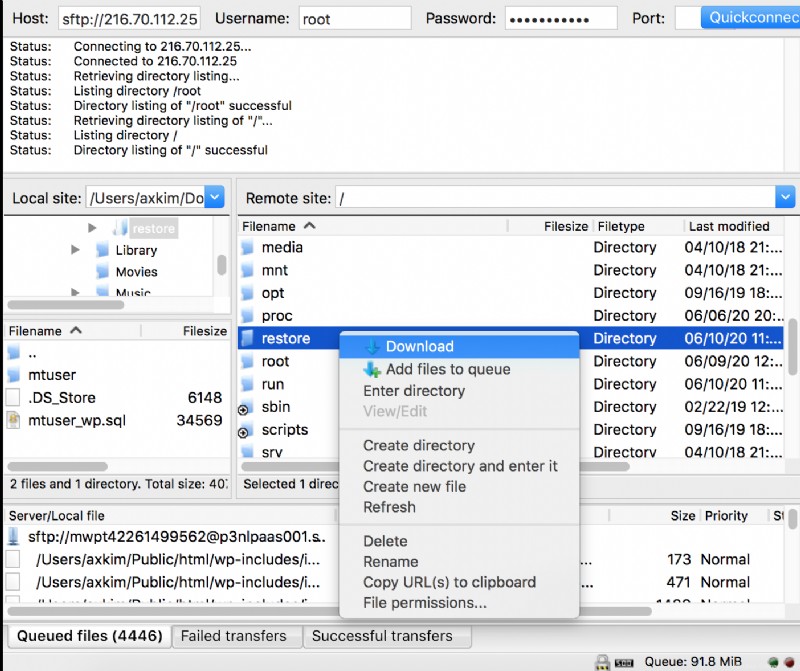
- Durchsuchen Sie den /restore-Ordner, den Sie gerade heruntergeladen haben. Wählen Sie die gewünschten Sicherungsdateien aus. Ziehen Sie sie dann per Drag &Drop an die entsprechende Stelle auf Ihrem Server.
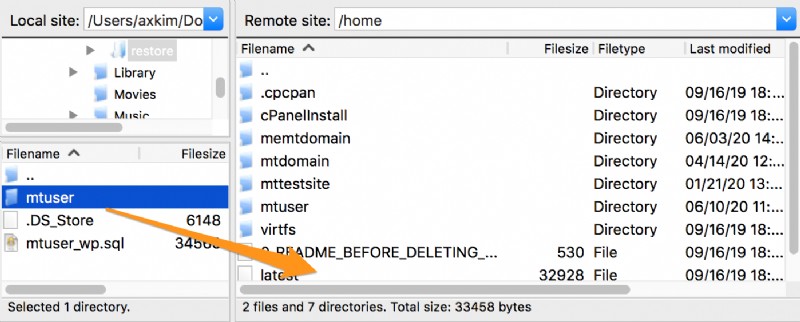
Websiteordner sollten in einem der folgenden Serverdateipfade abgelegt werden:
cPanel: /home
Plesk: /var/www/vhosts
- Da wir Dateien ersetzen, sollten Sie Überschreiben auswählen Möglichkeit. Sie können auch Nur auf aktuelle Warteschlange anwenden auswählen . Klicken Sie dann auf OK.
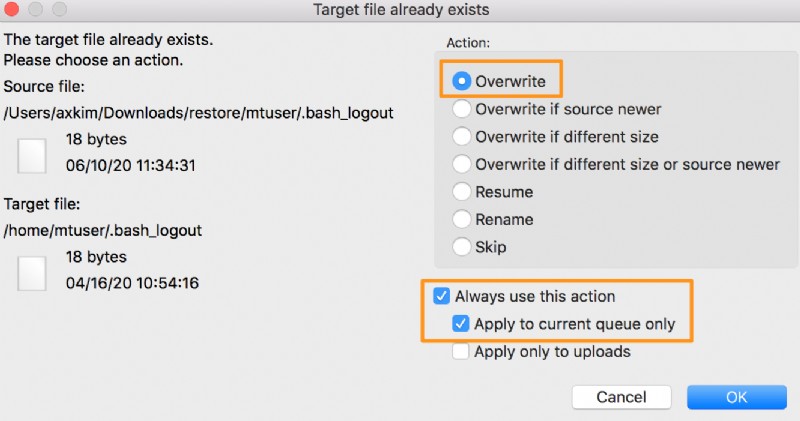
- Je nach Größe und Menge der Dateien kann es einige Zeit dauern, bis dieser Vorgang abgeschlossen ist.
Datenbankwiederherstellung
Wenn Sie Ihren /restore-Ordner bereits im vorherigen Abschnitt heruntergeladen haben, können Sie gerne mit Schritt 3 fortfahren.
- Verbinden Sie sich über SFTP mit Ihren Root-Benutzer-Anmeldeinformationen mit Ihrem Server.
- Suchen Sie /restore und laden Sie sie herunter Mappe. Der Dateipfad des Ordners /restore sollte in der Supportanfrage für Ihre Notfallwiederherstellungsanfrage angegeben werden.
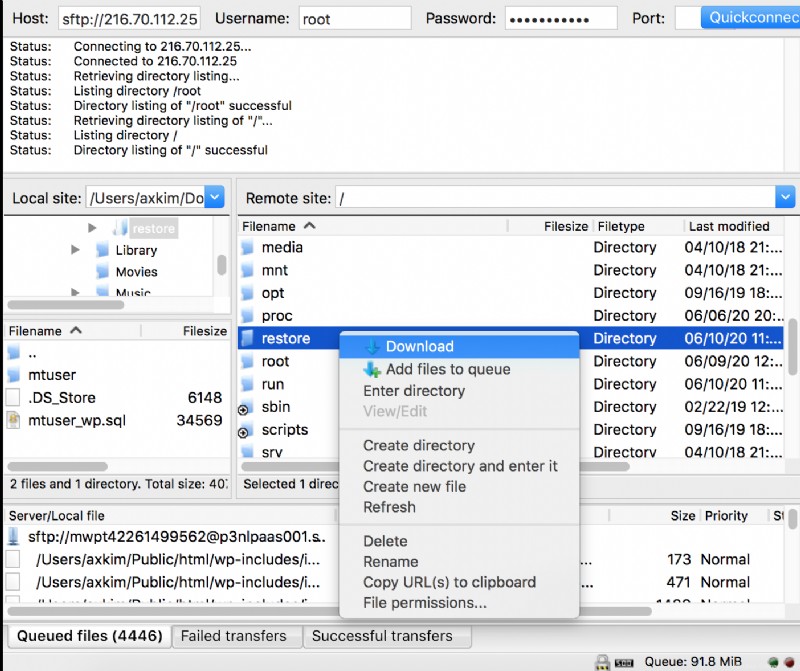
- Melden Sie sich über phpMyAdmin bei Ihrem Server an.
- Wählen Sie die entsprechende Datenbank im linken Menü aus.
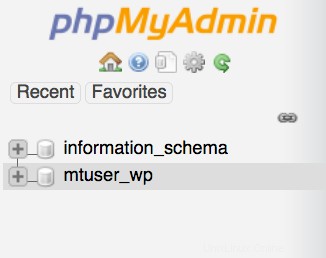
- Wählen Sie Importieren Registerkarte.
- Klicken Sie auf Durchsuchen Möglichkeit. Wählen Sie die Sicherungsdatenbank (.sql-Datei) aus Ihrem kürzlich heruntergeladenen /restore-Ordner aus. Klicken Sie dann auf Los .
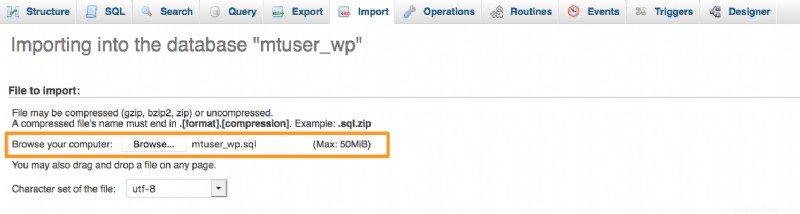
- Eine Meldung sollte erscheinen, um zu bestätigen, dass der Import abgeschlossen wurde.
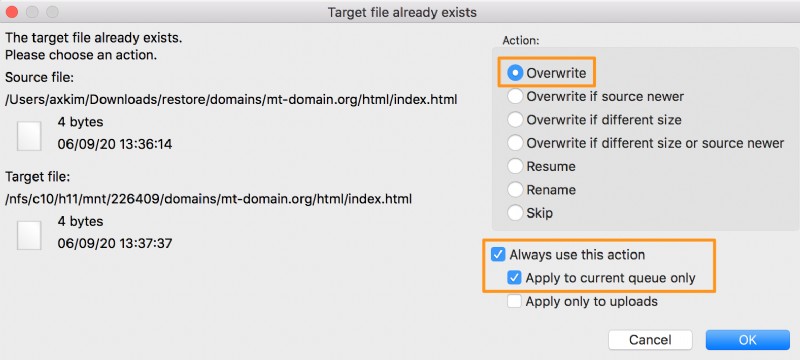
Datenbankwiederherstellung
Wenn Sie Ihren /restore-Ordner bereits im vorherigen Abschnitt heruntergeladen haben, können Sie gerne mit Schritt 3 fortfahren.
- Verbinden Sie sich über SFTP mit Ihren Serveradministrator-Anmeldeinformationen mit Ihrem Server.
- Suchen Sie /restore und laden Sie sie herunter Mappe. Der Dateipfad des Ordners /restore sollte in der Supportanfrage für Ihre Notfallwiederherstellungsanfrage angegeben werden.
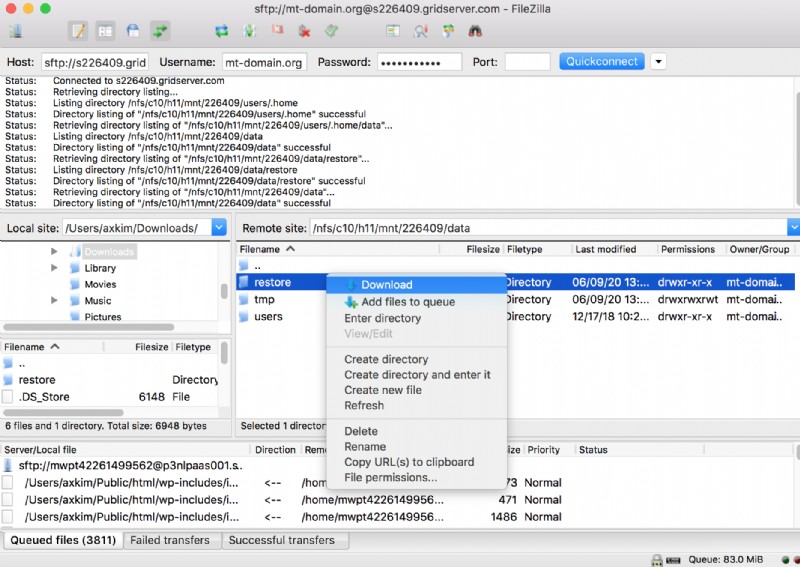
- Melden Sie sich über phpMyAdmin bei Ihrem Server an.
- Wählen Sie die entsprechende Datenbank im linken Menü aus.
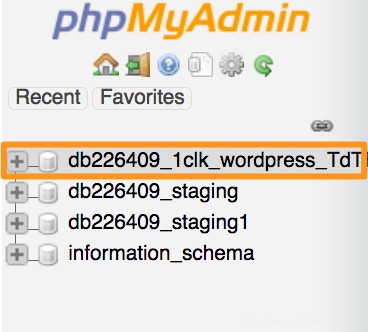
- Wählen Sie Importieren Registerkarte.
- Klicken Sie auf Durchsuchen Möglichkeit. Wählen Sie die Sicherungsdatenbank (.sql-Datei) aus Ihrem kürzlich heruntergeladenen /restore-Ordner aus. Klicken Sie dann auf Los .
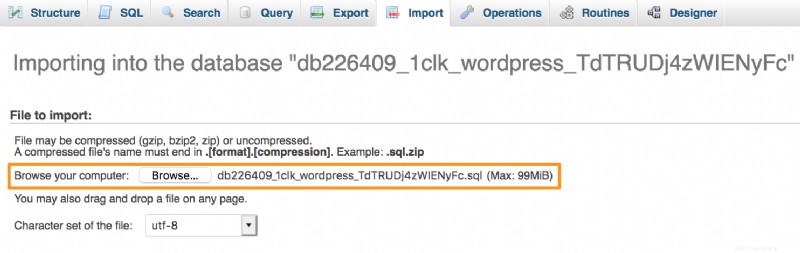
- Eine Meldung sollte erscheinen, um zu bestätigen, dass der Import abgeschlossen wurde.
Ressourcen
- Wie fordere ich eine Notfall-Backup-Wiederherstellung an?